您是否在盯著 「無法載入視頻 」通知?它一定讓你心臟病發作。
由於視頻包含的資訊比圖片多,因此您可以使用iPhone捕獲它們並將它們刻錄到 DVD。這樣,您可以記錄您最重要的人生時刻。但是在iPhone相機膠捲上瀏覽這些視頻時,您可能會遇到可怕的無法載入視頻錯誤,發生iPhone相機膠捲錯誤。
您可能想知道視頻是否已損壞,您的美好回憶是否消失了。好吧,無需恐慌,因為無法載入視頻iPhone錯誤很普遍,許多使用者在嘗試播放高品質解析度視頻時都遇到過它。在這裡,我們將解決iPhone無法載入視頻錯誤以及如何修復它。
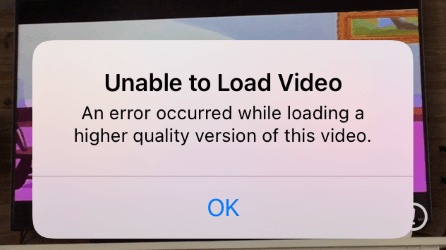
iPhone載入視頻時出錯沒有具體原因。通常,如果互聯網速度慢或不穩定,保存在iCloud中的視頻可能會顯示無法載入錯誤。
無法載入更高品質的視頻iPhone錯誤的另一個常見原因是iPhone上已啟用優化存儲選項。這項 Apple 功能有助於節省 iOS 設備上的儲存空間,並將高解析度的視頻存儲到 iCloud。但是,這通常可能會導致 iOS 設備上的視頻載入問題,例如:iCloud視頻無法載入,無法在iPhone上載入高品質的視頻等。
另一個非常常見的原因是 iPhone上的存儲空間不足。這可能會阻止視頻正確載入。此外,系統中可能存在錯誤,可以通過更新設備來解決。
也可以參考:
iPhone儲存空間已滿嗎?如何輕鬆釋放iPhone上的空間
這不是一個複雜的錯誤;它需要對設備的設置進行一些小的調整,這是一個全新的開始。可以通過以下故障排除步驟快速修復它:
如果在 Instagram 或YouTube等特定應用程式中彈出錯誤,則應更新該應用程式。但是,如果更新不能修復此錯誤,您可以重新安裝它。您可以在 App Store 中找到應用程式更新。
以下是更新 iPhone 上任何應用程式的步驟:
步驟 1。啟動 App Store 並點擊頂部的 [您的個人資料]。
第2步。滾動瀏覽應用程式以找到您要查找的應用程式,然後點擊它旁邊的 “更新 ”圖示。此外,您可以選擇“ 全部更新 ”選項以一次更新所有應用程式。

由於 iPhone 在播放視頻時無法正確載入基本模組,因此也可能由於多媒體模組出現故障而發生此問題。因此,在打開視頻之前在「照片」應用中設置「恢復為原始狀態」可能有助於修復錯誤:
步驟 1。打開 “照片” App,然後選取 “視頻”。點擊 編輯 選項卡和 恢復 在介面上。
第2步。按兩下 「恢復到原始狀態」 然後查看是否可以播放影片而不會出現錯誤。
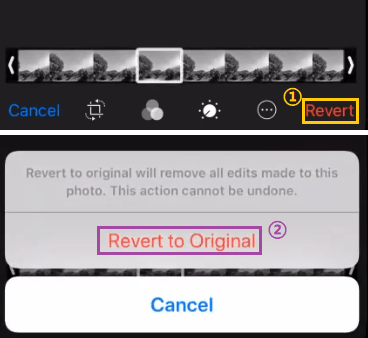
注意:如果這不起作用,請檢查在應用程式中複製視頻檔是否可以解決問題。此外,您可以將視頻導入 iMovie 以查看它是否載入。
此外,您可以安裝 Metapho 應用程式,運行它並點擊 4 Assets >FullSizedRender.mov>視頻縮略圖,然後等待載入欄完成,看看問題是否已解決。
iPhone 相機設置(如 4K )在播放高質量視頻時會導致載入錯誤,因為設備無法解析視頻編解碼器。在這種情況下,編輯相機設置可能有助於解決問題。
方法如下:
步驟 1。在iPhone上運行 「設置」 ,然後打開 「相機 」選項;按兩下 「格式」,然後選擇 「最相容」。

第2步。之後,點擊返回圖示,然後通過更改關閉位置來關閉 智慧 HDR 選項。
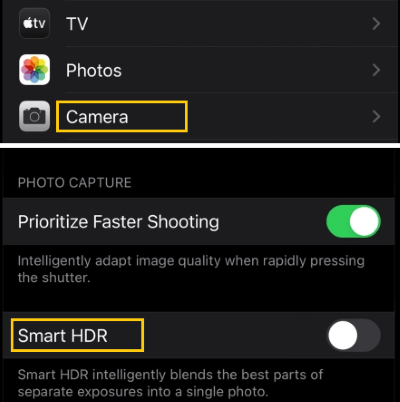
第 3 步。打開 「保留設置 」,然後將 「相機模式 」選項設置為「打開」。重新啟動iPhone,查看視頻是否正確載入。
第 4 步。如果沒有,請打開「相機>錄製視頻>設置」 然後選擇 4K 60fps。 現在看看視頻是否載入。

第 5 步。如果問題仍未解決,請檢查是否將iPhone相機設置中的錄製視頻設置為1080p高清會有所説明。
通常, HDR (高動態範圍)會平衡視頻或圖像的陰影和高光。但是,如果圖像/視頻為全 HDR,此功能可能會導致 iPhone 視頻載入問題。因此,請嘗試在iPhone的設置中關閉查看全 HDR。
步驟 1。啟動 “設置 ”,然後按兩 下“照片”。
第2步。通過將滑塊切換到關閉位置來關閉「 查看全 HDR」 選項。然後重新啟動iPhone,看看問題是否已清除。
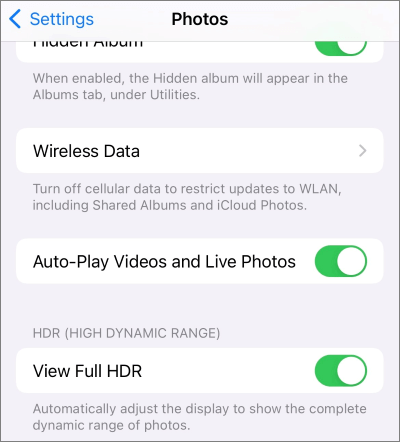
照片和視頻無法在iPhone上載入的另一個罪魁禍首是空間不足。因此,請檢查 iOS 設備上的可用存儲空間。
要檢查可用的存儲空間,請前往 “設置 ”> “常規 ” >“iPhone存儲”。在這裡,你將看到已使用的存儲。確保可用空間至少為 2GB。

如果您不知道, 低功耗模式 功能會限制後台活動,例如節省電池電量。因此,除非您的電池電量非常低並且您希望節省一些電量以備不時之需,否則不建議打開低功耗模式。
要關閉低功耗模式:
步驟 1。通過單擊iPhone上的「設置」應用程式前往 「設置 」功能表。選擇 電池。
第2步。現在關閉 低功耗模式 滑塊。

也稱為軟重置,重新啟動iPhone可能有助於修復無法載入視頻iPhone高品質錯誤。它為您的設備提供了一個全新的開始,並關閉了在後台運行的任何活動。

當您在iPhone上啟用優化存儲功能時,所有高解析度的視頻和照片都將保存到iCloud中,iPhone上僅保留壓縮版本。如果您嘗試在 iOS 設備上打開視頻,則最終從iCloud載入視頻需要時間。儘管有時,視頻可能無法完全載入。
因此,要修復無法載入此視頻錯誤的更高質量版本,您應該關閉「 優化存儲 」 選項。方法如下:
步驟 1。在iPhone上打開 「設置 」功能表,然後點擊[您的姓名]選項。
第2步。按兩下 iCloud > 照片。在「優化iPhone存儲」下,按兩下 下載並保留原件。

更多相關文章:
修復iCloud照片在iPhone / iPad /Mac上不同步的13種解決方案
為什麼iCloud備份卡住了?如何解決iCloud備份無法正常工作的問題?
iOS System Recovery是一款可靠的軟體,用於解決iOS系統問題。因此,如果上述技巧無法解決無法載入視頻iPhone的問題,請嘗試使用此工具。這是解決所有iOS系統相關問題的一站式解決方案。
它最有可能説明解決無法完全載入的問題,並能夠再次在iPhone上載入圖像和視頻。
以下是iOS系統恢復的主要功能:
修復iPhone並解決無法載入視頻錯誤的步驟:
01首先在 PC/Mac上安裝軟體後啟動該軟體。從那裡,轉到左側面板上的 “更多工具 ”,然後在下一個視窗中選擇“ iOS 系統恢復”。

02按底部 的“開始” 按鈕,然後按照螢幕上的說明將iPhone啟動到DFU模式。

03按兩下「修復」後iOS開始安裝韌體。完成後,該工具將修復iPhone,從而解決無法載入視頻的問題。

如果您發現您的視頻無法在iPhone上載入,請放鬆。這是一個暫時的問題,您可以使用此處提到的簡單但有效的技巧輕鬆解決。然後,您可以查看所有視頻和圖像,重溫那些無價的回憶。當然,您還有一個修復工具 - iOS 系統恢復 供您使用,以專業地修復iPhone上的任何系統問題。
相關文章:
如何在不重置的情況下從iCloud Backup恢復?(5種有效方法)
[2023] 如何以四種輕鬆的方式在 iPhone 上恢復 Snapchat 消息?
10 年修復 iPhone 簡訊消失問題的 2023 種方法
iPhone日曆消失了:如何在iPhone上恢復日曆應用程式和事件